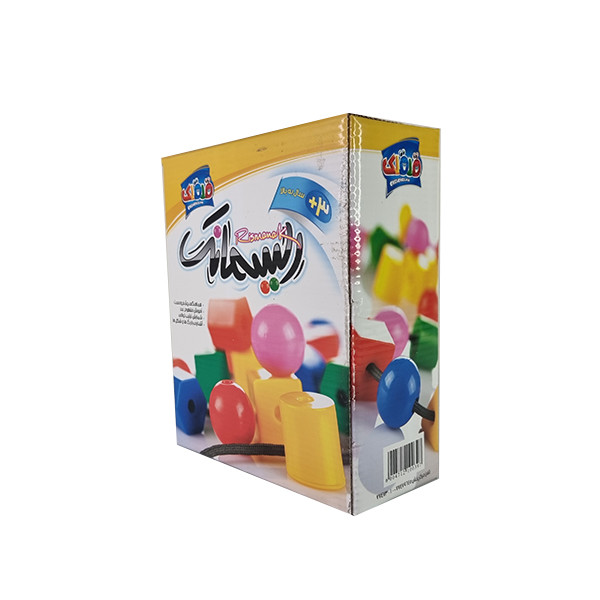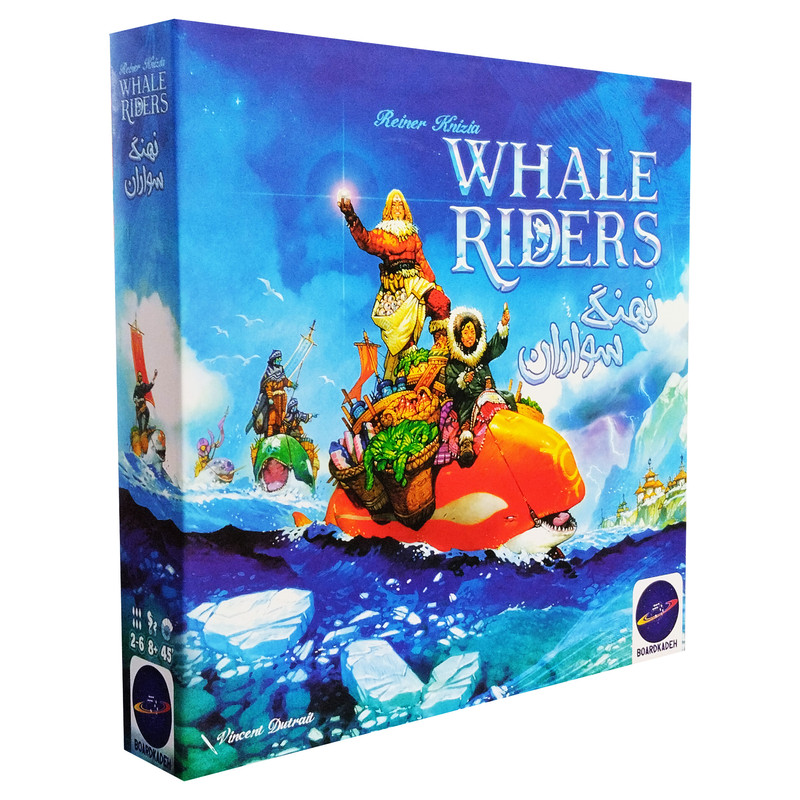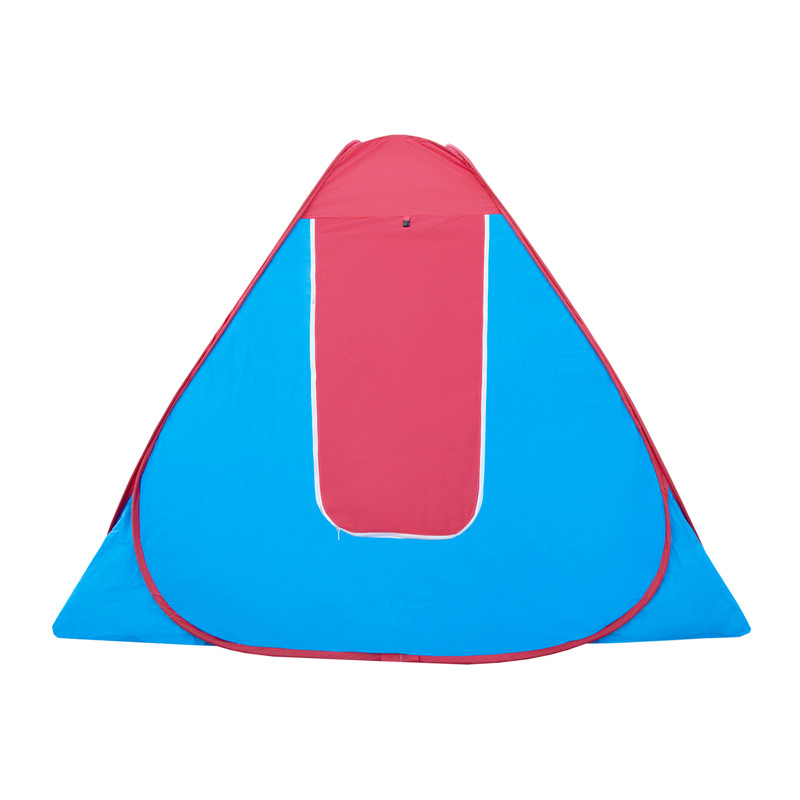از خلاقها گرفته تا گیمرها تا کاربران معمولی رایانه شخصی، خرید مانیتور کاری است که میخواهید به درستی انجام دهید. اگر از جنبههای سختافزاری و فنی آگاه نیستید، چگونه میتوانید بین همه مانیتورهای موجود تمایز قائل شوید؟ با تغییرات جزئی در وضوح، نرخ بهروزرسانی و مشخصات نمایشگر، کل تجربه مشاهده/بازی میتواند تغییر کند.
بنابراین، اگر به دنبال یک مانیتور جدید هستید، راهنمای خرید مانیتور 2022 ما برای کمک به شما کمک میکند تا تمام جزئیات مهم برای خرید یک مانیتور مناسب با کار شما را انتخاب کنید.
راهنمای خرید مانیتور

هدف از خرید مانیتور!
ابتدا باید از خود بپرسید: هدف شما از خرید مانیتور جدید چیست؟ هنگامی که پاسخ خود را دریافت کردید، مسیر درستی را که باید طی کنید، خواهید دانست. ما در زیر برخی از دلایل رایج را فهرست کرده ایم.
کار روزانه/عملیات محاسباتی عادی
اگر فقط به دنبال مانیتوری هستید که بتواند در طول روز به شما کمک کند و در مواردی مانند نوشتن ایمیل، پست کردن در رسانه های اجتماعی، وبگردی، پرداخت قبوض، تماشای فیلم و غیره به شما کمک کند، دیگر این کار را نخواهید کرد. نیاز به یک مانیتور رده بالا صفحه نمایش های با اندازه خوب با صفحه نمایش فول اچ دی نیست، برای این منظور به راحتی با قیمت های مناسب در دسترس هستند.
اما اگر به دنبال مانیتور حرفه ای برای گیمینگ و همچنین کسانی که کار طراحی گرافیکی انجام میدهند راهنمای خرید مانیتور را تا انتها دنبال کنید.
بازی سطح بالا
بازیهای سطح بالا به مانیتور با وضوح فول اچدی، زمان پاسخدهی خوب، نرخ تازهسازی عالی 60 هرتز یا بالاتر برای تجربه بازی روان و زاویه دید افقی 178 درجه یا بیشتر نیاز دارند. برای تجربه بهتر بازی باید به دنبال فناوری AMD FreegSync یا NVIDIA G-Sync باشید.
برخی از گیمرها ممکن است به دنبال دو مانیتور بازی یا یک صفحه نمایش واقعاً عریض باشند تا نمای شگفت انگیزی از همه شخصیت های بازی داشته باشند.
کار خلاق/حرفه ای و طراحی گرافیک
نوع سوم برای عکاسان ، ویراستاران ویدئو ، خلاقان، هنرمندان، طراحان گرافیک ، انیماتورها، کدنویسان و دیگر متخصصان چند رسانه ای است. برای تولید محتوا، شما به دنبال یک نمایشگر عریض با وضوح Full HD یا Quad HD خواهید بود.
راهنمای خرید کارت گرافیک
با پنل IPS و سایر ویژگی های صفحه نمایش که زوایای دید وسیع و دقت رنگ عالی را ارائه می دهند، نمی توانید اشتباه کنید. همچنین برای مشاهده ارگونومیک باید زمان پاسخگویی اجزای سیستم داخل کیس را در نظر بگیرید.
چند منظوره
این نوع برای کاربرانی است که میخواهند کارهای اداری انجام دهند، مانند صفحهگسترده، بازی کردن، ویرایش عکسها/فیلمها یا ساختن فیلم. شما به دنبال یک مانیتور LED یا IPS با وضوح Full HD برای اهداف مختلف خواهید بود. جزئیات زیادی برای پرداختن به آنها وجود ندارد و می توانید به دنبال ترکیب خوبی از عملکردها باشید.
اکنون که متوجه شده اید در چه دسته ای قرار می گیرید، بیایید انواع مختلفی از ویژگی ها را بررسی کنیم.
هنگام خرید مانیتور چه ویژگی هایی را باید در نظر گرفت؟
برای انتخاب مانیتور با توجه به نیازهای شخصی 10مورد از ویژگی هایی که باید در هنگام خرید مانیتور توجه کنید در نظر بگیرید:
1.انواع نمایشگر

نمایشگرهای کریستال مایع یا نمایشگرهای LCD در مقایسه با نمایشگرهای LED مقرون به صرفه هستند. آنها عملکرد با کیفیتی را ارائه می دهند و از کریستال های مایع برای نمایش تصاویر روی صفحه استفاده می کنند. اینها عموماً توسط لامپ های فلورسنت کاتد سرد (CCFL) روشن می شوند.
دیودهای ساطع کننده نور یا مانیتورهای LED، کیفیت تصویر بهتری را ارائه می دهند و با مصرف انرژی کمتر نسبت به LCD، تصاویر روشن تری ارائه می دهند. در مورد طراحی، اینها نازک تر و جذاب تر هستند. مانیتورها همچنان LCD هستند، اما از نور پس زمینه LED پیشرفته برای یک تجربه کلی عالی استفاده می کنند.
یک مانیتور دیود ساطع نور ارگانیک دارای یک صفحه نمایش تخت است که نور خود را نمایش می دهد. این فناوری به شما مزایای متعددی نسبت به نمایشگرهای LCD سنتی می دهد. برخی از آنها شامل پانل های باریک و استفاده کمتر از انرژی است.
OLED یک مانیتور سازگار با محیط زیست است زیرا در حین استفاده هیچ گونه زباله سمی تولید نمی کند.
2.انواع پنل

- IPS (سوئیچینگ درون هواپیما)
یک مانیتور IPS کیفیت تصویر درخشانی را ارائه می دهد حتی زمانی که شما مستقیماً در مقابل مانیتور قرار ندارید. زوایای دید گسترده و کیفیت تصویر عالی، این مانیتورها را برای ویرایشگران، طراحان، عکاسان حرفه ای و افراد خلاق ایده آل می کند.
TN یک فناوری متداول پنل LCD است که توسط گیمرها به دلیل نرخ تازه سازی سریع آن ترجیح داده می شود. برای پاسخگویی سریع با قیمت مناسب، مانیتورهای TN اغلب در بخش های مقرون به صرفه یافت می شوند.
VA نوعی فناوری نمایشگر پنل LED است که عمق تصویر شگفت انگیز و بهترین کنتراست را ارائه می دهد. اینها همچنین فضای رنگی بسیار بزرگتری تولید می کنند و می توانید از تصاویر با کیفیت بالا در مانیتورهای VA لذت ببرید. با این حال، اینها طولانی ترین زمان پاسخگویی را دارند.
3.رزولوشن یا وضوح تصویر

مانیتورهای با وضوح بالا (HD) وضوح دو برابر هر مانیتور آنالوگ را ارائه می دهند و خواهید دید که این مانیتورها بسیار مقرون به صرفه هستند. مانیتورهای HD برای کارهای عمومی و روزانه خوب هستند.
اکثر کاربرانی که مانیتوری را برای استفاده روزانه و تماشای فیلم و غیره می خواهند، به سراغ یک مانیتور با کیفیت تصویر بالا می روند. کیفیت تصویر شفاف و شگفت انگیز برای کارهای روزمره است.
این مانیتورها که اغلب به عنوان QHD یا WQHD (Wide Quad High Definition) شناخته می شوند، چهار برابر پیکسل های ارائه شده توسط مانیتورهای HD را ارائه می دهند. کیفیت تصویر برای ویرایش حرفه ای عکس، طراحی گرافیکی و کارهای خلاقانه بسیار واضح و عالی است و می تواند برنامه های سطح بالا را به آرامی اجرا کند.
این مانیتورها اغلب با کیفیت UHD یا 4K ارائه میشوند و چهار برابر پیکسلهای ارائهشده توسط مانیتورهای فول اچدی را ارائه میکنند. آنها به معنای واقعی کلمه برای هر عملیاتی که فکرش را بکنید عالی هستند. این مانیتور 4K Ultra HD توسط گیمرها برای تجربه یکپارچه، توسط طراحان برای ویرایش عکس/فیلم با وضوح بالا و هر کسی که به دنبال بهترین جزئیات است ترجیح داده می شود.
با ارائه هفت برابر پیکسل های ارائه شده توسط مانیتورهای فول اچ دی، به نظر می رسد تصاویر از صفحه نمایش شما با یک مانیتور 5K بیرون می آیند. وضوح فوق العاده بالا برای حرفه ای ها و ویراستاران/خلاقانی که به دنبال دیدن تک تک جزئیات هستند عالی است.
با عرض تقریباً 8000 پیکسل، این مانیتور بالاترین وضوح تصویر است. اما فناوری جدیدی است و یافتن آن سخت است. اگر به دنبال ثبت بهترین جزئیات یک تصویر هستید، 8K گزینه مناسبی برای ویرایش حرفه ای و بازی است.
4.اندازه صفحه نمایش

این اندازه صفحه نمایش مقرون به صرفه ترین گزینه است و اگر در طول روز حرکت می کنید راحت است. کیفیت تصویر خوبی را برای کارهای اساسی، مانند اشتراکگذاری عکسها از طریق رسانههای اجتماعی، یا مشاهده ایمیلها، یا گشت و گذار در وب و تماشای فیلم، ارائه میکند.
این اندازه مانیتور یک محدوده ایده آل است که برای استفاده چند منظوره اداری و خانگی مناسب است. می توانید کارهای روزانه خود را انجام دهید، فیلم/سریال تماشا کنید، اسناد طولانی و تصاویر بزرگ را مشاهده کنید، و با تجربه بازی بهتر از حد متوسط، بازی کنید.
مانیتور بزرگتر از 27 اینچ انتخاب ایده آلی برای آن دسته از کاربرانی است که خواهان یک منطقه دید بزرگ برای بازی، طراحی گرافیک، عکاسی حرفه ای، تولید ویدئو، انیمیشن و ویرایش سه بعدی هستند.
- مانیتورهای عریض و فوق عریض
اکثر نمایشگرهای عریض دارای نسبت تصویر 16:9 یا 16:10 هستند که برای مشاهده صفحات گسترده بزرگ، باز کردن چندین برنامه، بازی، تماشای فیلم و غیره عالی هستند. با این حال، نمایشگرهای فوق عریض، با نسبت تصویر 21:9، برای مشاهده اسناد طولانی یا پنجره های مرورگر کنار هم و برنامه های باز ترجیح داده می شوند.
بسیاری از این مانیتورها دارای قابلیت تقسیم صفحه هستند تا بتوانید به راحتی محتوای خود را سازماندهی کنید.
5.فن آوری

- فناوری HDR (محدوده دینامیکی بالا)
فناوری HDR با گسترش دامنه رنگ پیکسل ها و کنتراست برای رنگ های زنده تر و دقت رنگ بیشتر، تجربه مشاهده را افزایش می دهد. محتوا طبیعی و واقعی به نظر می رسد و این را به یک فناوری ایده آل برای بازی، تماشای فیلم و ویرایش عکس/فیلم تبدیل می کند.
خوب، اگر نمی خواهید مانیتور خود را به رایانه شخصی متصل کنید، فناوری هوشمند مانیتور شما را به یک رایانه شخصی (بدیهی است که یک رایانه قدرتمند نیست) تبدیل می کند. این مانیتورها دارای یک آداپتور وای فای داخلی هستند تا بتوانید به تمام خدمات پخش جریانی، مرورگرهای وب و برنامه های آنلاین دسترسی داشته باشید. حتی می توانید برای اجرای برنامه ها و تماشای فیلم/فیلم، مانیتور را به گوشی هوشمند خود متصل کنید. وقتی می خواهید آن را به رایانه شخصی وصل کنید، اتصال وجود دارد.
6. همگام سازی تطبیقی: FreeSync در مقابل G-Sync
اکثر نمایشگرهای بازی یا طراحی گرافیکی دارای فناوری AMD FreeSync یا فناوری Nvidia G-Sync هستند. هر دوی این فناوریهای همگامسازی تطبیقی با همگامسازی نرخ تازهسازی مانیتور با کارت گرافیک، به کاهش لکنت و پارگی صفحه کمک میکنند، که منجر به تجربهای یکپارچه میشود. با این حال، انتخاب بین AMD یا Nvidia بستگی به نیاز شما دارد.
مانیتورهای FreeSync نسبت به مانیتورهای G-Sync ارزانتر هستند، که اگر بودجهای ندارید عالی است. G-Sync به DisplayPort متکی است و FreeSync با DisplayPort و HDMI به خوبی کار میکند. شما باید مطمئن شوید که فناوری همگام سازی تطبیقی با کارت گرافیک شما سازگار است؟
همچنین، حداقل نرخ تازهسازی را که میتوانید با آن G-Sync یا FreeSync کار کنید، بررسی کنید. باید کمتر از چیزی باشد که کارت گرافیک شما می تواند پشتیبانی کند. برای یک سیستم طراحی گرافیکی/بازی سطح بالا، پیشنهاد میکنم از G-Sync Ultimate یا FreeSync Premium Pro استفاده کنید.
7. نمایشگرهای منحنی در مقابل صفحه تخت

جدا از نمایشگرهای معمولی مستقیم یا تخت، نمایشگرهای خمیده زیبایی نیز وجود دارد. تفاوت چندانی در رزولوشن این نوع مانیتورها وجود ندارد، اما صفحه نمایش های خمیده تجربه بهتری را برای کارهای خاص مانند بازی های تک نفره ارائه می دهند و همچنین تجربه ای با صفحه نمایش فوق العاده عریض را ارائه می دهند.
راهنمای جامع خرید اسپیکر | با انواع اسپیکرها و ویژگی های آنها آشنا شوید!
نمایشگرهای محدود نیز انعکاس و تابش خیره کننده را کاهش می دهند و تنظیمات را انجام می دهند. عالی برای خلاقان اساساً، می توانید چندین کار را با تقسیم فضای کاری صفحه به راحتی انجام دهید. با این حال، اگر یک صفحه نمایش منحنی کوچک (27 اینچی یا کمتر) را انتخاب کنید، میدان دید باریکی خواهید داشت که غوطه وری را کاهش می دهد.
همچنین، اگر به دنبال مانیتوری برای تماشای گروهی هستید، صفحه نمایش خمیده امکان پذیر نیست. همچنین نمی توانید مانیتور منحنی را روی دیوار نصب کنید. از سوی دیگر، نمایشگرهای صفحه تخت از نظر زیبایی به اندازه نمایشگرهای خمیده جذاب نیستند، اما با آن ها مشکل زیادی نخواهید داشت.
8. طراحی و نصب

برای طراحی و نصب، من مانیتوری را توصیه می کنم که نصب و جابجایی آن آسان باشد. اگر به دنبال ساختن یک مجموعه کامپیوتری پیچیده هستید که از بیش از یک نمایشگر تشکیل شده باشد، مانیتوری که به راحتی قابل چرخش، کج شدن و حرکت باشد، باید انتخاب ایده آل شما باشد.
کاربران آنقدر به ویژگیها و کنترلهای داخلی وابسته میشوند که اغلب جزئیات کوچکی مانند مدیریت کابل و قرار دادن پورت را فراموش میکنند. شما به مانیتور خود نیاز دارید تا به راحتی به رایانه یا رایانه لوحی خود متصل شود، بنابراین باید بدانید که پورت ها کجا هستند.
آیا رو به پایین یا عقب هستند یا در بالا یا پایین مانیتور هستند؟ جایی که می خواهید مانیتور خود را تجزیه و تحلیل کنید، مانند روی میز یا روی دیوار و تجسم کنید که آیا نصب مانیتور روی دیوار امکان پذیر است یا مشکلات مدیریت کابل ایجاد می کند. اگر فضای محدودی برای کار دارید، انتخابی با فضای کارآمد داشته باشید.
همچنین، اگر به دنبال نصب هستید، بررسی کنید که آیا برند مانیتور گزینههای نصب را ارائه میدهد و آیا با بازوهای نصب سازندگان دیگر سازگار است یا خیر.
9. وب کم

وب کم
برخی از مانیتورها دارای یک وب کم یکپارچه، یک دوربین مستقل یا بدون دوربین هستند. برای این کار باید بفهمید که آیا به وب کم نیاز دارید یا خیر. وبکمها هنگام شرکت در جلسات آنلاین و کنفرانسهای تجاری، چت ویدیویی با دوستان یا خانواده، پخش بازیها و موارد دیگر مفید هستند.
اکثر مانیتورهای سطح بالا دارای وبکمهای یکپارچه هستند و اینها نه تنها برای برقراری ارتباط مناسب مفید هستند، بلکه ویژگیهایی مانند تشخیص چهره را نیز ارائه میدهند. با این حال، یک وب کم یکپارچه به طور کلی در مرکز مانیتور ثابت است و شما نمی توانید نما را تغییر دهید. برعکس، یک دوربین مستقل را می توان در گوشه یا مرکز مطابق با نیاز شما ثابت کرد.
راهنمای خرید تلویزیون 4K: نکات محم هنگام خرید تلویزیون هوشمند
حتی اگر مانیتور وبکم ندارد، میتوانید آن را جداگانه خریداری کرده و برای استفادههای مختلف نصب کنید. بنابراین، اگر به دنبال استفاده از وب کم برای پخش جریانی، شرکت در جلسات و موارد دیگر هستید، انتخاب یک مانیتور با وب کم داخلی انتخاب خوبی نیست.
انواع مختلفی از وب کم وجود دارد. برخی از آنها به شرح زیر است:
بسیاری از لپ تاپ ها برای دوربین های تحت وب قابل حمل طراحی شده اند. در بالای صفحه نمایش قرار دارد. این دوربین ها تصاویری با کیفیت پایین تولید می کنند. این به این دلیل است که دوربین ها با پیکسل های پایین تر طراحی شده اند.
این وب کم ها با کمک کابل USB به لپ تاپ شما متصل می شوند. آنها همراه با گیره هایی هستند که به اتصال وب کم به لپ تاپ کمک می کند. این یک گزینه بسیار مطلوب است زیرا کاربران مجاز هستند دوربین های با کیفیت بالا را بر اساس نیاز خود انتخاب کنند.
این نوع دوربین ها مانند دوربین های مستقل هستند. سیگنال های این دوربین ها از طریق کابل های اترنت منتقل می شود. این دوربینها در یک راهاندازی کنفرانس ویدیویی سطح بالا به درستی کار میکنند.
10.ویژگی های اضافی
تعداد دفعاتی است که یک تصویر جدید در هر ثانیه تولید می شود. به طور کلی، مانیتورها دارای نرخ تجدید 60 هرتز هستند. با این حال، اگر به دنبال یک تجربه بازی روان هستید، به سراغ نرخ رفرش 144 هرتز یا بیشتر بروید.
ممکن است متوجه شده باشید که کیفیت تصویر مانیتور شما زمانی که مانیتور خود را از زاویه نگاه می کنید به جای نشستن در جلو، متفاوت است. بنابراین، اگر میخواهید با دوستان/خانوادهتان از زوایای مختلف فیلم تماشا کنید یا بازی کنید، به سراغ مانیتوری با زاویه دید 178 درجه یا بیشتر بروید.
اگر مانیتور شما نزدیک یک پنجره آفتابی یا در شرایط روشن قرار دارد، مانیتور متوسط 250 نیت برای شما خوب نخواهد بود. به دنبال مانیتوری با سطوح روشنایی 350 نیت یا بیشتر بگردید تا تجربه تماشایی عالی داشته باشید.
زمان پاسخ به این معناست که مانیتور چقدر طول می کشد تا یک پیکسل رنگ خود را تغییر دهد. به زبان ساده، میلیثانیهای که صفحه برای تغییر تصویر صرف میکند، زمان پاسخگویی است. اگر میخواهید بازیها و فیلمهای سریع و بدون هیچ تاری را تجربه کنید، به دنبال زمان پاسخگویی ۲ میلیثانیه یا کمتر باشید.
مانیتورها دارای پورت های مختلف برای اتصال آسان با دستگاه های مختلف هستند. بنابراین، دستگاه هایی را که می خواهید به مانیتور خود متصل کنید جدا از رایانه های شخصی در نظر بگیرید. پورت های مختلفی مانند HDMI، DisplayPort، VGA، DVI، USB Type-A، USB Type-C و غیره وجود دارد.
justcreative